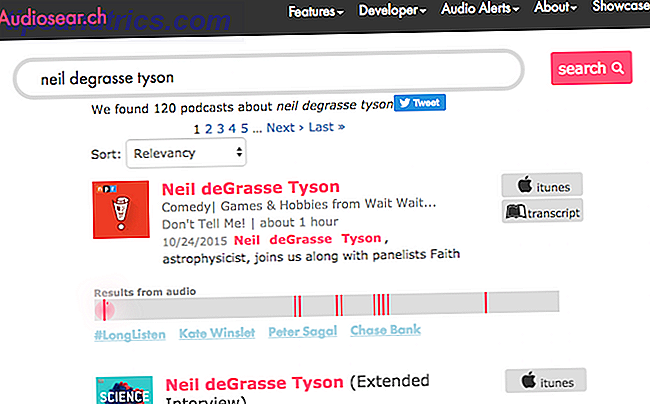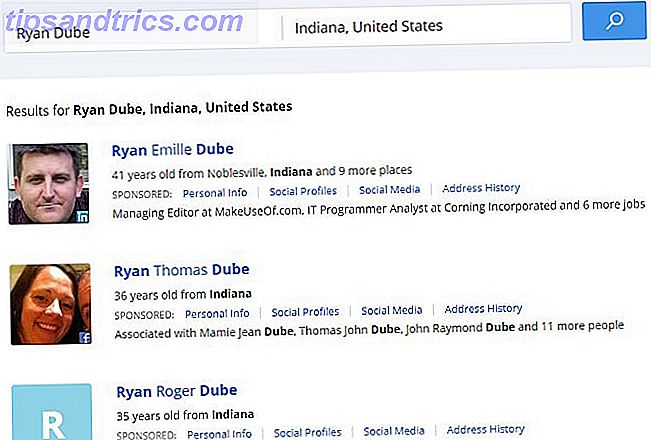Et operativsystem som ikke koster en krone, går bra på både gammel og ny maskinvare, har et nydelig brukergrensesnitt med moderne effekter, og tilbyr et svimlende utvalg av moderne programvare - hva er det ikke å like? Og likevel, å gjøre dine første skritt i Linux-verdenen kan ofte føles som en skremmende opplevelse.
Et operativsystem som ikke koster en krone, går bra på både gammel og ny maskinvare, har et nydelig brukergrensesnitt med moderne effekter, og tilbyr et svimlende utvalg av moderne programvare - hva er det ikke å like? Og likevel, å gjøre dine første skritt i Linux-verdenen kan ofte føles som en skremmende opplevelse.
I dag installerer Ubuntu og andre moderne Linux-distribusjoner uten å ha noe kjennskap (og uten å kreve noen kunnskaper), men når du går videre med dem, vil du uunngåelig komme over all slags terminologi som ikke alltid er tydelig forklart. Derfor har jeg utarbeidet en rask liste over de viktigste Linux-begrepene og definisjonene du burde vite, hver forklart på den enkleste mulige måten. De er ordnet i prioriteringsorden, i stedet for alfabetisk: Jeg har forsøkt å sette de vanligste eller viktigste begrepene først.
Merk at disse er vilkår, i stedet for kommandoer du kan kjøre i Linux. Hvis du er ute etter en oppfølging av de mest nyttige kommandoer, sjekk ut Joels innlegg, med tittelen En AZ av Linux - 40 Essential Commands Du bør vite en A-Å av Linux - 40 viktige kommandoer Du bør vite en A-Å av Linux - 40 Essential Kommandoer du bør vite Linux er det ofte ignorerte tredje hjulet til Windows og Mac. Ja, det siste tiåret har operativsystemet for åpen kildekode fått mye trekkraft, men det er fortsatt langt fra å bli vurdert ... Les mer. Også mange av betingelsene er små og små, for det er slik at du vil se dem i naturen.
Disse definisjonene er ikke nøyaktige
Å skrive dette innlegget var vanskelig, av samme grunn ville en ny bruker ha problemer med å komme inn i feltet: Den fulle, tekniske og nøyaktige definisjonen for hvert av disse vilkårene er komplisert. Det er ikke som å gi en definisjon som forklarer hva som er et "skrivebord". Faktisk, hvis du er en Linux ekspert, er jeg sikker på at du har mye å si om hvordan disse definisjonene er uklare eller unøyaktige. Vel, du har helt rett! Definisjonene nedenfor er ikke helt nøyaktige, for å definere hvert begrep fullt og nøyaktig, vil du trenge en lang Wikipedia-side som er full av terminologi som ville skryte mestbegynnere. Så, disse er nøyaktige nok til å gi en forvirret nybegynner en følelse av hva som er hva - og ikke mer.
Viktige Linux-vilkår og -definisjoner
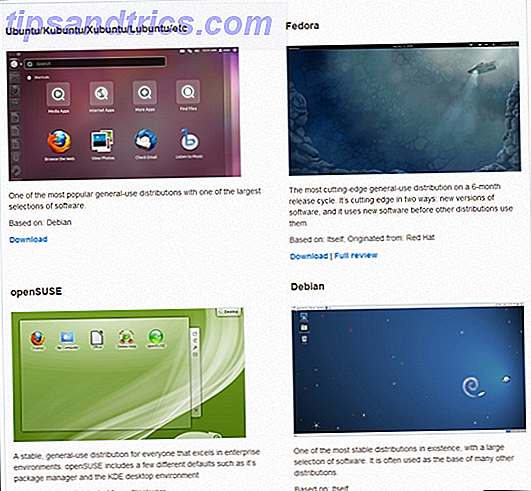
Distro: Windows har flere smaker (Hjem, Pro og så videre). Vel, en Linux-distribusjon (eller distro, for kort) er litt som å ta denne ideen til sin logiske ekstreme. Kjernen til hver distro er den samme (det er en kraftig Linux-motor under) - men resten er veldig forskjellig. Du kan ha en distro som bare er 100 MB stor, og er designet for å kjøre av en tommelfinger, mens en annen distro kan kjøre 3 GB stor, inkludere massevis av annen programvare, og ser helt annerledes ut. Likevel er de begge Linux. Du kan tenke på en "distro" som en bestemt versjon av Linux tilpasset med egen programvare, alternativer og (ofte) visuell utseende. Over kan du se et skjermbilde av vår egen Best Linux Distros-side, noe som gir deg en følelse av hvor mye variasjon der ute.
X, X11 eller X-windows: Når du ser noen som bruker Linux, ser de vanligvis ikke på en svart DOS-lignende skjerm full av tekst. I stedet bruker de noe som ser forferdelig ut som Windows, eller kanskje Mac OS X. Det er et bakgrunnsbilde, ikoner og vinduer som kan trekkes rundt, og til og med fancy visuelle effekter som gjennomsiktighet og animasjoner. Systemet som danner grunnlaget for alt dette kalles X, eller X Window System. Det gjør ikke alt, men det håndterer lavt nivå tung løft for grafisk grensesnitt.
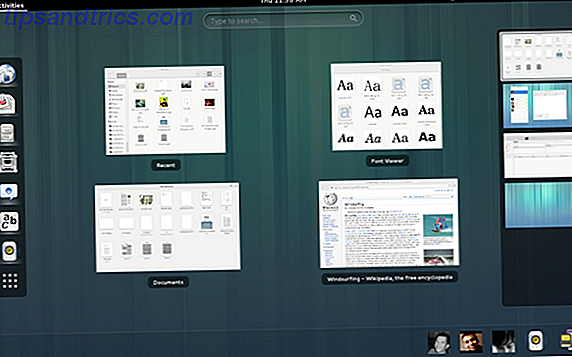
GNOME: Hvis X-Windows har ansvaret for lavt nivå, er GNOME det du ser og samhandler med direkte - og det er vakkert. I Linux-tale kalles Gnome et "skrivebordsmiljø". Det inkluderer et stort antall delprosjekter, men når du bruker Gnome på skrivebordet, tenker du ikke på det: Det fungerer bare, alt forskjellige deler dovetailing sammen.
Enhet: En av de mest populære Linux distrosene heter Ubuntu, og hvis du har brukt tid på å søke etter Linux-informasjon på nettet, har du nesten sikkert kommet over navnet. Vel, Unity er Ubuntus skrivebordsmiljø. Selv når du bruker Unity, bruker du fortsatt GNOME litt, fordi Unity egentlig er et "shell" for GNOME. Hvis dette høres forvirrende, så husk dette bare: Enhet er navnet på Ubuntu's grafiske grensesnitt.
KDE: Sist men ikke minst, KDE er enda et grafisk miljø som brukes av openSUSE Linux distribusjoner og andre.
root: Hvis du noen gang har brukt Windows Vista, 7 eller 8, har du uten tvil lagt merke til de irriterende meldingene som dukker opp når du prøver å gjøre noe "farlig" som å installere et program eller endre systemfiler på noen måte. Disse beskjedene vises fordi du vanligvis ikke har lov til å gjøre alt til din egen datamaskin (for eksempel slette operativsystemet eller programfilene). For å gjøre disse operasjonene må du være administrator - eller i Linux-språk, root. Med andre ord, root i Linux og Administrator i Windows er omtrent det samme.
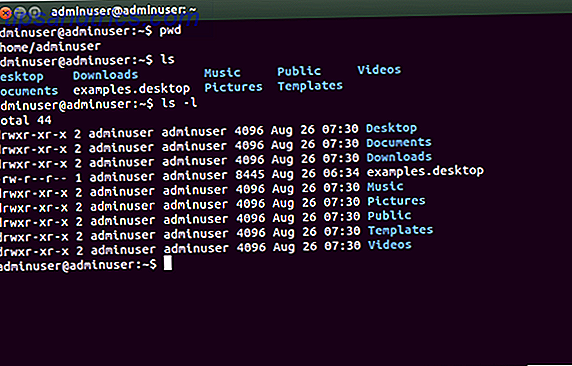
Bash: Windows har PowerShell og det vanlige kommandolinjegrensesnittet, og Linux har Bash. I utgangspunktet er det en "kommandoprosessor." Så når du skriver inn Linux-kommandoer som "ls" (for oppføring av filer) eller "rm" (for å slette dem), er Bash det programmet som aksepterer disse kommandoene og må gjøre noe med dem . Det er et viktig forskjell å lage her som egentlig ikke finnes i Windows: Bash er prosessoren, ikke vinduet som du skriver kommandoene i. Du kan skrive Bash-kommandoer til en fulltekst-tekstterminal, som DOS; du kan skrive dem inn i et swanky semi-transparent vindu; du kan til og med skrive dem eksternt til en annen datamaskin. De er fortsatt Bash-kommandoer.
terminal, konsoll eller skall: Dette er alle forskjellige måter å referere til det visuelle grensesnittet du ser når du arbeider med Bash (eller med en annen kommandoprosessor). Dette er vinduet, eller skjermen full av tekst.
kompilere eller bygge: Linux er åpen kildekode. Med andre ord, kan mange Linux-applikasjoner oppnås i deres "rå" form, akkurat som programmererne skrev dem - med andre ord, kildekoden. Prosessen med å konvertere kildekoden til kjørbare filer og andre ressurser kalles "kompilering" eller "bygging", og er egentlig noe du ikke bør forsøke hvis du bare har startet med Linux. Heldigvis, i disse dager, kan du bruke Linux i mange år uten å måtte kompilere eller bygge noe selv.
binære eller binære filer: I den strengste forstanden er en binær fil en maskinlesbar fil. Med andre ord kan datamaskinen forstå det. Men den daglige bruken av begrepet refererer vanligvis til filer du bare kan kjøre. Med andre ord, når du ser en side som tilbyr enten en "binær" eller en "kildekoden pakke", betyr den "binære" delen at de tilbyr kompilerte kjørbare filer. Når du laster ned programvare for Windows, laster du alltid ned binære filer.
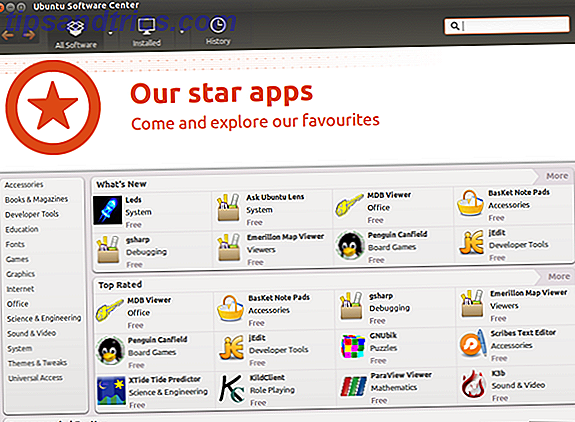
apt-get og rpm: Dette er to forskjellige systemer vi vil bunte under en definisjon, fordi de gjør omtrent det samme: De lar deg raskt installere programvare. I Windows-verdenen (i hvert fall inntil Windows 8 Store) måtte du gå online, finne siden for programvaren du trenger, klikk på nedlastingsknappen, vent, dobbeltklikk installatøren og så videre. I Linux er det mye enklere, takket være pakkesystemer som apt-get og rpm. Disse gjør det mulig å bare fortelle datamaskinen hvilken applikasjon du vil ha, og datamaskinen gjør resten: Går online, henter programmet (og annen programvare som den trenger å kjøre riktig), pakker den ut, setter den opp og så videre. Ovenfor kan du se et skjermbilde av Ubuntu Software Center, den delen av Ubuntu som lar deg installere ny programvare uten å åpne en enkelt nettside, og bruker apt-å gjøre det faktiske installasjonsarbeidet.
kjernen: Sist men ikke minst er kjernen til et datasystem kjernen i operativsystemet. Dette er ikke noe du skal høre mye om i desktop Linux, men hvis du er i Android (som er en type Linux, virkelig), vil du høre mye snakk om kjerner. Så, det er bare selve kjernen i operativsystemet - den dypeste guts av det, egentlig (og er absolutt ikke brukervennlig).
Vi har en håndbok for deg, også
Hvis dette innlegget gir deg en smak for Linux, men du føler at du trenger litt mer hjelp i gang, bør du lese og lese vår gratis manual, Newbie's Getting Started Guide til Linux. Det starter også med en kort ordliste, men er fullpakket med annen informasjon du trenger når du gjør dine første skritt i den spennende verden av Linux.
Andre store begreper?
Linux er et så bredt emne, det kan være lett å savne et viktig konsept eller to i en ordliste som dette. Er det et nøkkelbegrep jeg glemte? Var det et begrep som stumped deg? Gi meg beskjed i kommentarene!